解鎖 Android 12 遊戲欄,以便在任何遊戲中輕鬆進行屏幕錄製、屏幕截圖和流式傳輸
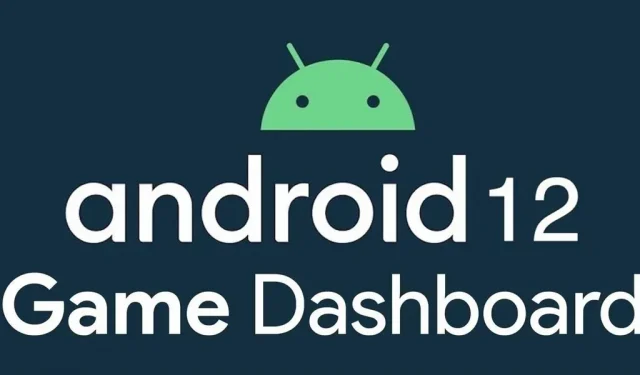
Android 12 帶來了任何移動遊戲玩家都會喜歡的新功能和更新,其中包括即時遊戲,讓您無需先下載即可立即玩遊戲。更好的是,還有遊戲儀表板,它為您玩的任何遊戲添加了屏幕截圖、屏幕錄製等的快捷方式。唯一的問題是它默認情況下未啟用,並且有點難以找到。
什麼是遊戲吧?
Game Dashboard 是在移動設備上玩遊戲時任務欄的 Android 12 解決方案。每次您開始玩遊戲時,手機屏幕一側都會出現一個小箭頭。如果您當前正在錄製屏幕,您可能會看到一個紅點。
單擊箭頭或紅點會顯示遊戲控制器圖標,該按鈕可打開遊戲控制面板,您可以在其中將快捷方式添加到遊戲控制器圖標下方的側邊欄。您可以將游戲儀表板側邊欄移動到屏幕左側和右側的任何位置,這樣它就不會妨礙您玩遊戲或切換應用程序。
進入控制面板後,您可以使用屏幕截圖、屏幕錄製和每秒幀數 (FPS) 計數器的快捷方式自定義側邊欄。通過啟用快捷方式,您可以快速截取屏幕截圖或開始錄製,而無需進入遊戲控制面板本身。
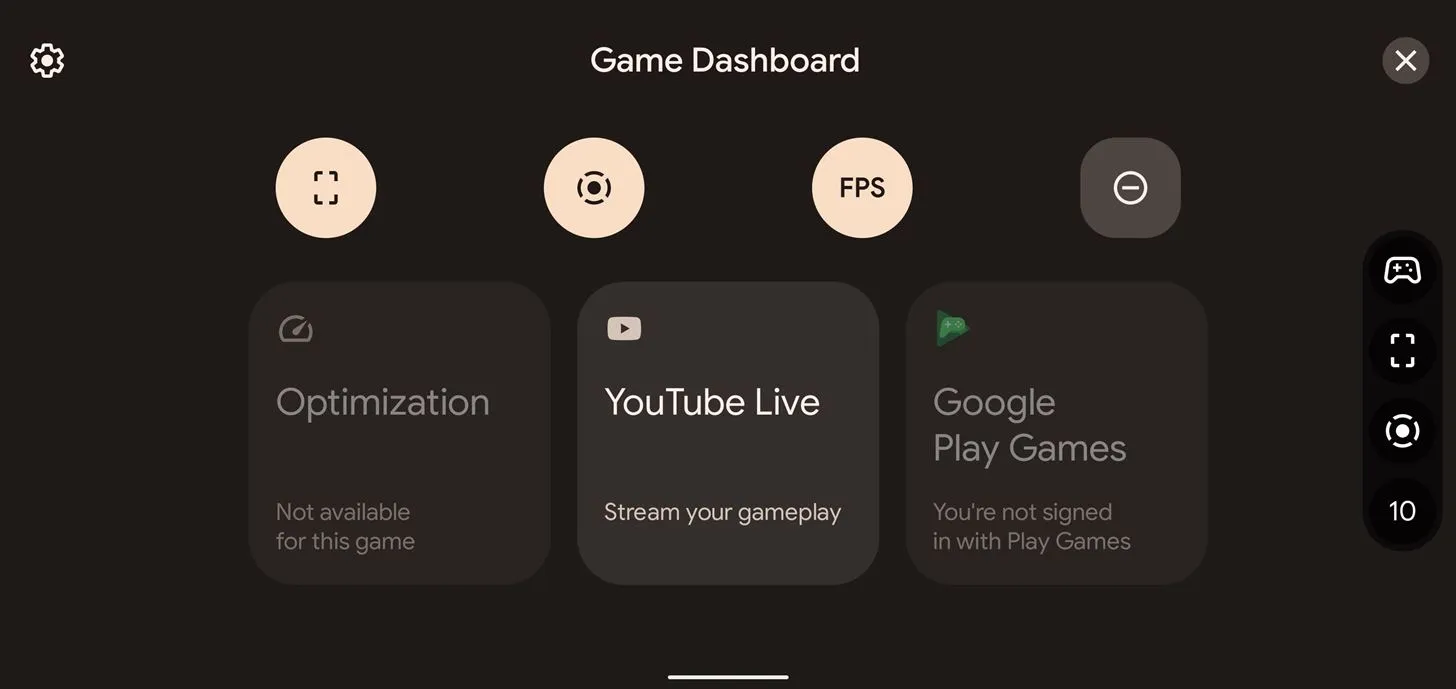
遊戲欄主屏幕還提供遊戲優化、成就和 YouTube 流媒體集成的選項。遊戲優化應根據所需參數確保遊戲的性能和視覺效果。單擊遊戲工具欄中的此功能將打開兼容遊戲的三個選項:性能、省電模式和標準。
標準模式可以正常運行遊戲,但性能模式可以提供更流暢的體驗和更高的幀速率。省電模式會降低遊戲的幀速率。然而,目前可以進行優化的遊戲(如果有的話)也非常少。您可以在下面支持的遊戲部分找到具有優化配置文件的遊戲列表。
成就是您在 Play 遊戲中達到特定里程碑後獲得的遊戲內獎杯。此功能取決於遊戲開發者,因為某些遊戲(例如 Legends of Runeterra)具有與 Google Play 商店無關的內置成就。
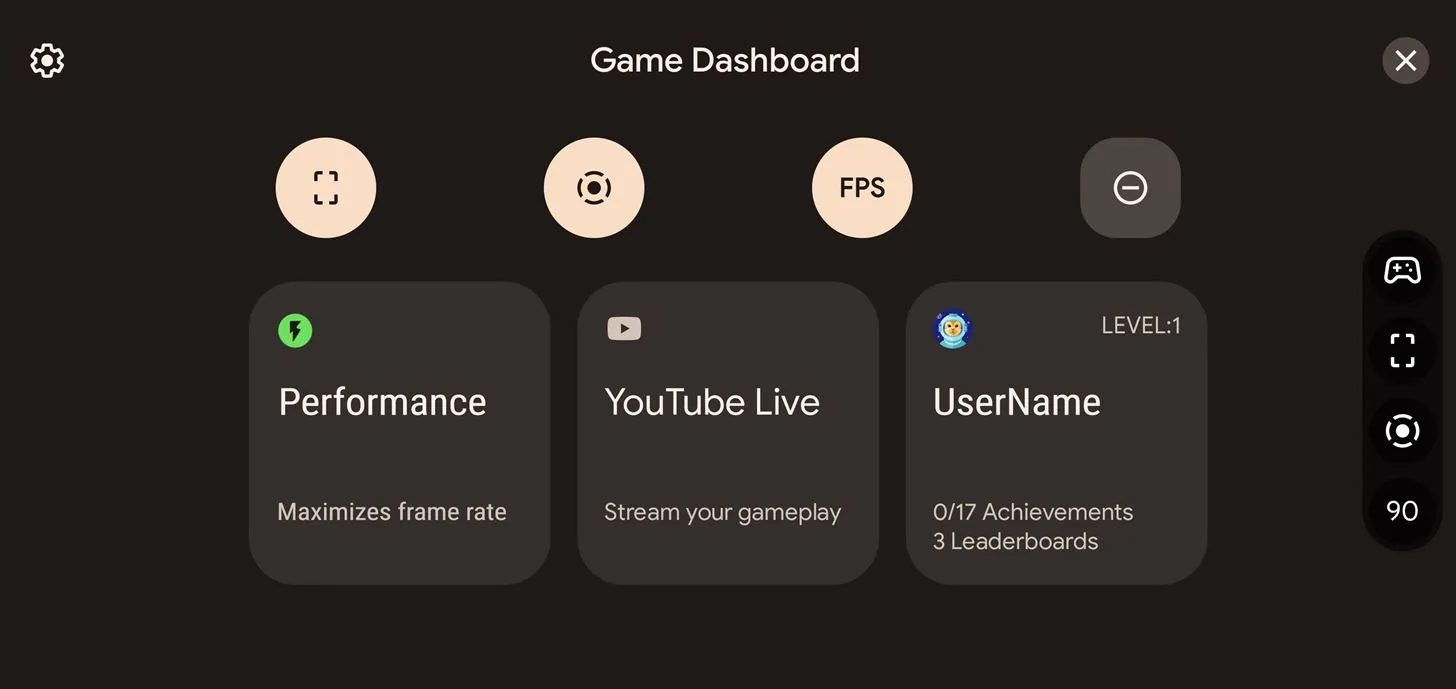
YouTube Live 與 Game Dashboard 的集成可立即鏈接您的 YouTube 帳戶,讓您可以直接從手機屏幕流式傳輸內容。然而,關於從手機進行流媒體傳輸的能力存在一些警告。
您需要擁有至少 1,000 名訂閱者的經過驗證的 YouTube 帳戶。由於 YouTube 的流媒體政策,訂閱人數少於 1,000 名的用戶無法通過手機進行直播。請注意,如果您的帳戶超過此數字,則可能需要幾週時間才能解除限制。
哪些設備支持遊戲控制面板
目前,新版本的 Android 12 僅在少數設備上可用 – Google Pixel 3 及更高版本以及三星 Galaxy S21 版本。其他一些設備有Android 12的測試版,但尚未正式發布穩定版本。
目前,遊戲儀表板似乎是 Pixel 設備獨有的,可能不會顯示在三星設備上。這更像是 Android One 設備,推出後將使用原生 Android 12。
- 像素3
- 像素 3XL
- 像素3a
- 像素 3a XL
- 像素4
- 像素4a
- 像素5
- 像素5a
- 像素6
- 像素 6 Pro
如何激活遊戲欄
遊戲欄默認情況下處於禁用狀態,並且找到該選項可能很棘手。我建議您使用應用程序抽屜中的搜索功能。您可以鍵入“設置”並選擇“遊戲設置”結果(而不是顯示“應用程序”的那個),或者您可以搜索“遊戲d”並單擊“遊戲控制面板”結果。
如果您想手動找到它,它就隱藏在您可能從未見過的地方。前往“設置”->“通知”->“請勿打擾”->“日程安排”,然後單擊“遊戲”旁邊的齒輪。請注意,遊戲儀表板無需在“時間表”設置中的“遊戲”中選中即可使遊戲儀表板正常工作。
在遊戲設置屏幕上,只有兩個選項可以更改。第一個是啟用或禁用遊戲欄本身;選項上方顯示控制面板外觀的演示。第二個選項是在遊戲應用程序運行時打開“請勿打擾”。
您還可以在玩遊戲時通過遊戲儀表板設置齒輪打開或關閉“請勿打擾”,甚至可以從那裡禁用遊戲儀表板。
哪些遊戲可與 Game Dashboard 配合使用?
Android 12 上的遊戲儀表板適用於 Play 商店中的幾乎所有遊戲。然而,雖然許多遊戲可能包含儀表板功能,但尚不清楚哪些遊戲可以使用優化配置文件。
該限制是由於Android 12 Beta 期間引入的新遊戲模式 API造成的。目前還沒有多少游戲使用遊戲模式 API,這意味著廣泛的遊戲優化配置文件需要一段時間才能發揮作用。在 Play 商店中過濾標籤時,此功能尚不可用。
《我的世界》、《神廟逃亡 2》和《狙擊手 3D》在 Android 12 Beta 期間針對遊戲進行了優化,但優化配置文件目前在 Android 12 穩定版中不可用。目前尚不清楚該操作系統正式發佈時其他遊戲是否丟失了優化配置文件。無論如何,谷歌或遊戲開發商很可能會提供更新以使優化發揮作用。
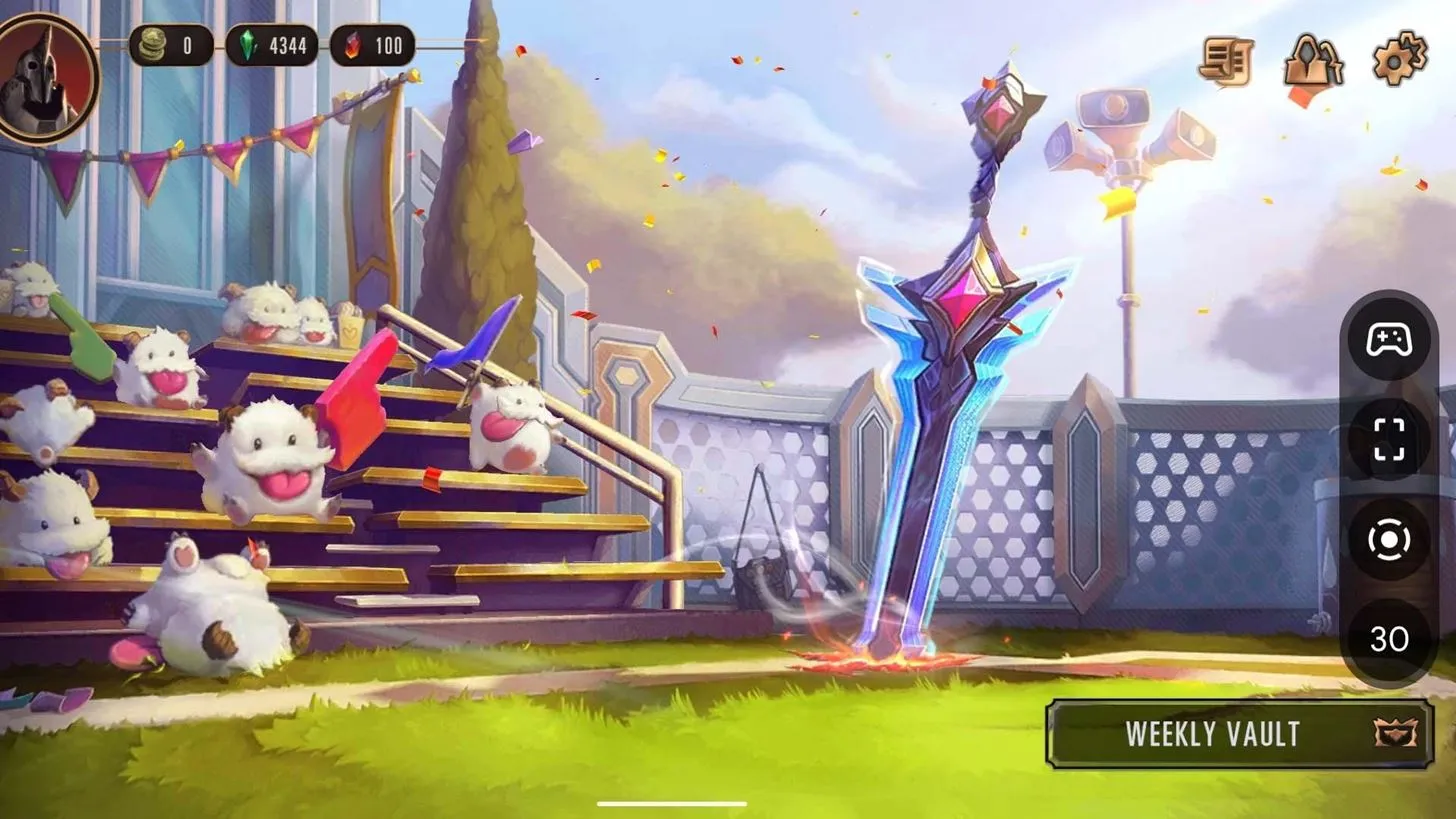
大多數在 Play 遊戲中擁有成就的遊戲都會在登錄您的遊戲個人資料後在遊戲的儀表板中顯示成就。以下是將顯示在遊戲控制面板上的遊戲成就的簡短列表。同樣,大多數 Play Games 兼容遊戲都會在遊戲儀表板中顯示成就。
遊戲儀表板中存在哪些錯誤?
如果您返回主屏幕或導航到其他應用程序,控制面板可能會出現在非遊戲應用程序中或主屏幕上。儀表板似乎可以與非遊戲應用程序一起使用,因為儀表板快捷方式仍然跟踪 FPS 並啟用屏幕錄製,但屏幕截圖不起作用。我們已聯繫谷歌,看看他們是否意識到這個問題,但尚未收到回复。
遊戲控制面板與 Google Stadia 兼容嗎?
奇怪的是,遊戲儀表板無法與該公司的雲遊戲服務 Google Stadia 配合使用。Stadia 可讓您在手機或網絡瀏覽器上以高達 4K 的分辨率無線玩 3A 遊戲。然而,谷歌根本沒有將 Game Dashboard 與 Stadia 集成。
該服務允許您流式傳輸到 YouTube Live,但只能在網絡瀏覽器中或通過 Chromecast 設備進行。目前尚不清楚谷歌是否計劃在 Stadia 中添加遊戲儀表板功能,因為該服務自兩年前推出以來一直舉步維艱。
遊戲吧的未來
遊戲儀表板有超越當前範圍的擴展空間。如果谷歌繼續推出這一功能,Game Dashboard 可能會徹底改變雲遊戲服務的流媒體。
科技巨頭亞馬遜和微軟擁有可與 Stadia 競爭的雲遊戲服務。雖然谷歌可能希望在其產品生態系統中保留其最好的功能,但它可能也需要擴展到其他服務。只要有可靠的連接,任何人都可以從任何地方進行流媒體播放。
內容創建者還可以從使用控制面板中受益。屏幕錄製通常需要第三方軟件或硬件來錄製高質量的視頻。借助新的 Android 12 屏幕錄製功能,您只需觸摸儀表板上的按鈕即可捕獲視頻,並將其上傳到 PC 進行編輯。如果 Game Dashboard 最終與 Xbox Cloud Gaming、Amazon Luna 或 Stadia 配合使用,那麼使用這些服務進行 4K 視頻捕獲可能會便宜得多。
控制面板也可能成為 Chrome OS 的核心功能。Chromebook 可能不是完美的遊戲 PC,但云遊戲可讓您在任何 PC 上以最佳狀態運行遊戲。谷歌可以將游戲儀表板的增強版引入 Chrome 操作系統,就像 Windows 10 和 11 上的微軟遊戲欄一樣。加上 Stadia 集成,谷歌將其版本的開放廣播軟件 (OBS) 內置到操作系統中。
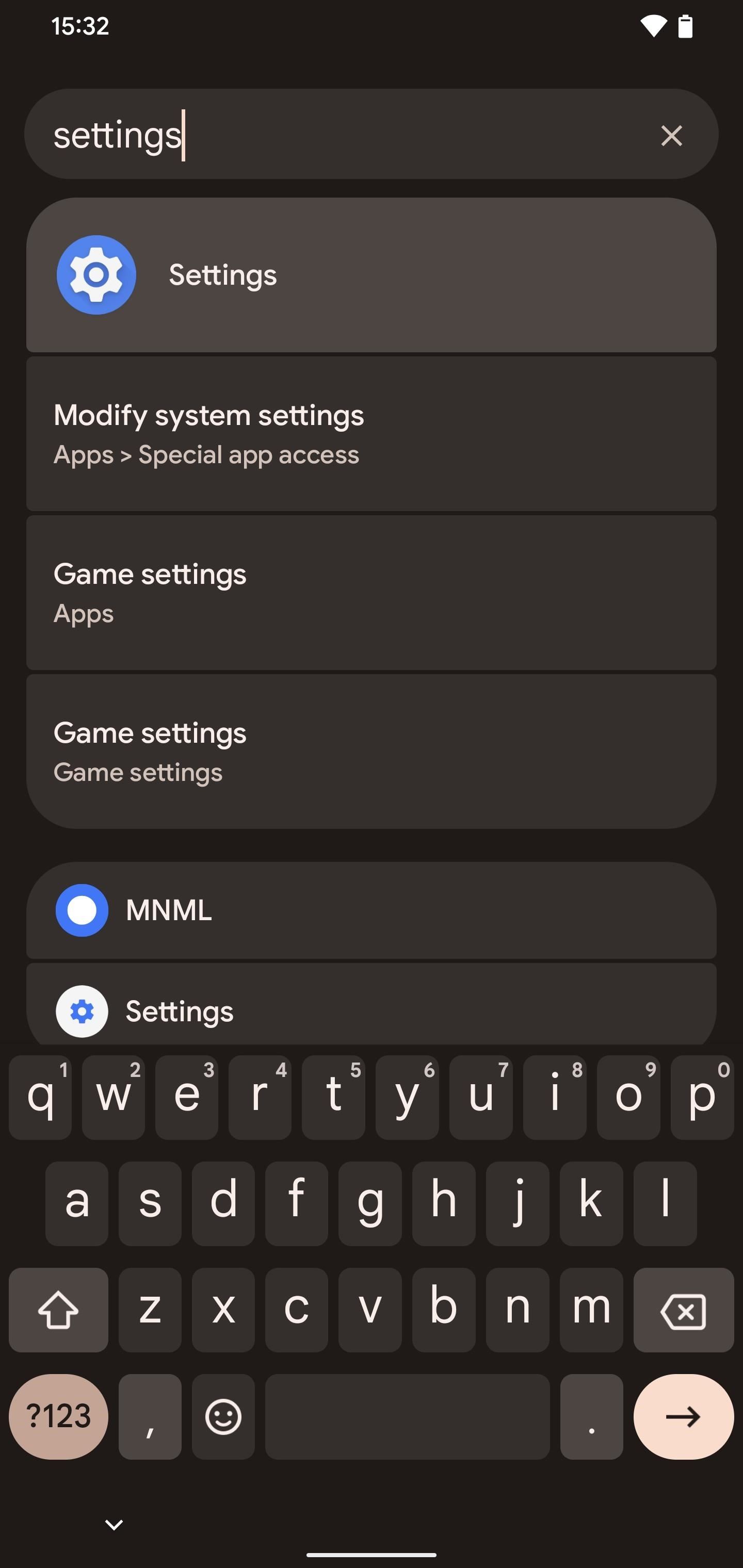
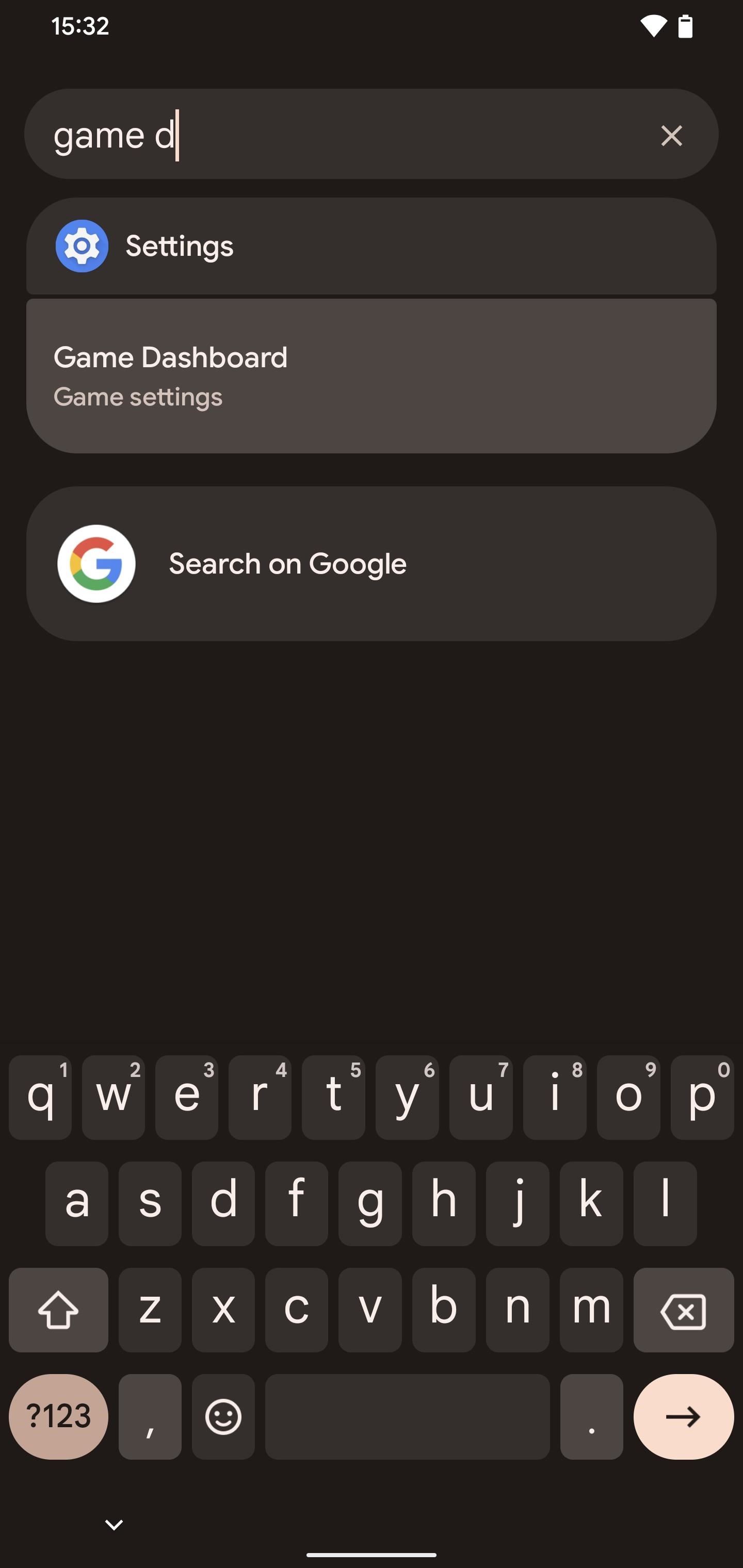

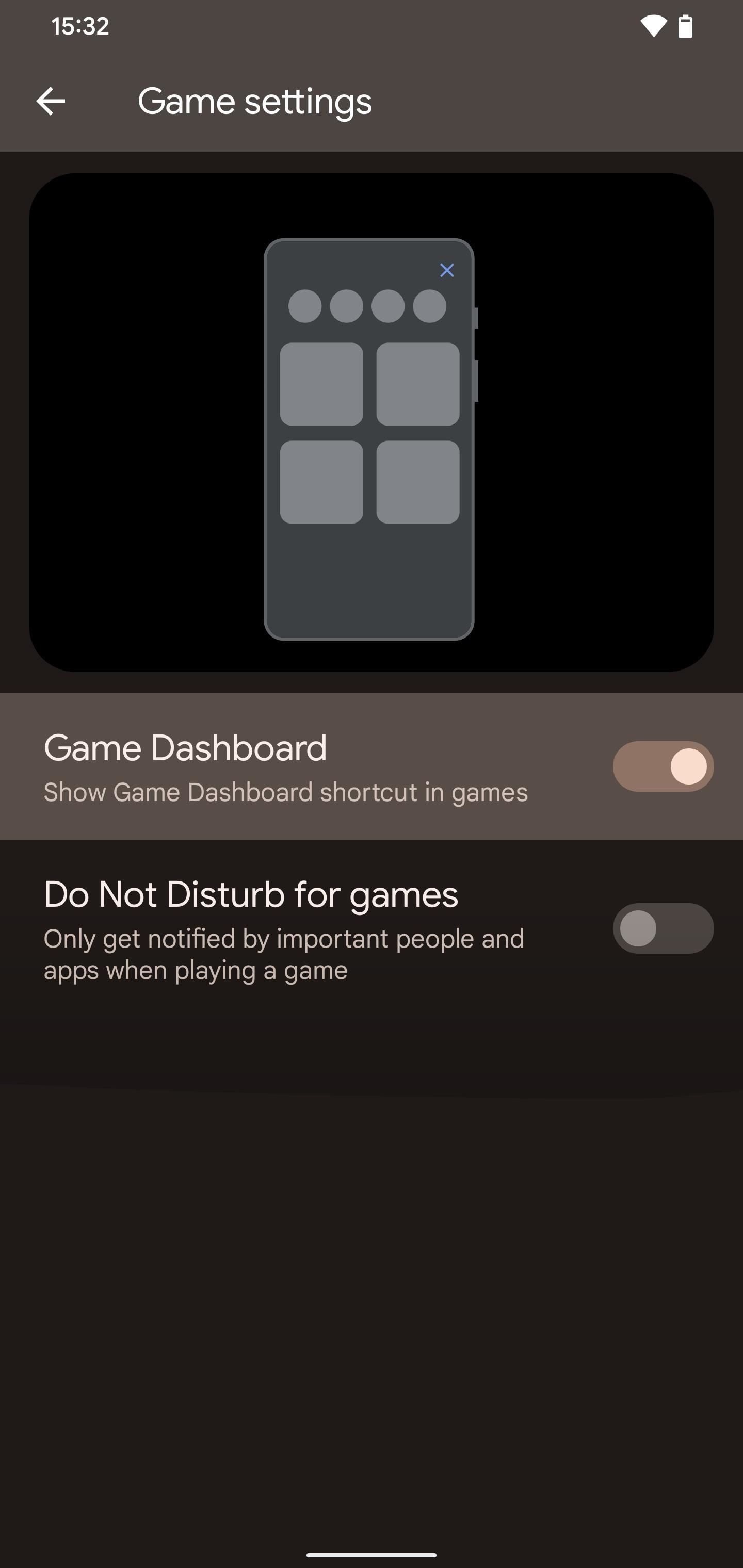



發佈留言